3 kroky k zabezpečení (firemního) Facebook účtu
I přesto, že se toto téma neustále opakuje, stále se setkáváme s účty, které zabezpečení nemají. Důležitost bezpečnosti snad již ani není potřeba opakovat, proto se podívejme rovnou na to, jak si svůj účet zabezpečit.
1. Začněte u sebe
Pokud jste tak ještě neučinili, zabezpečte nejdřív svůj osobní účet, se kterým k tomu firemnímu přistupujete.
Nastavte si dvoufázové ověření
V odkaze www.facebook.com/security/2fac/settings si dvoufázové ověření zapnete a následně nastavíte, jakým způsobem chcete, aby Vás Facebook informoval, pokud dojde k přihlášení k Vašemu účtu z nového zařízení. Na výběr máte SMS a autentifikační aplikaci. Můžete zvolit jedno z nich nebo obojí.

Ověřte svou totožnost
Pokud by nastala situace, že budete muset Facebooku prokázat, že jste opravdu vy ta osoba, která je správcem určité stránky, firemního účtu nebo svého osobního, vždy je lepší mít ověřenou totožnost svého osobního profilu. Jak to tedy provést?
- Na hlavní stránce Facebook.com klikněte na šipku zcela vpravo nahoře
- Nastavení soukromí
- Obecné >> Potvrzení totožnosti
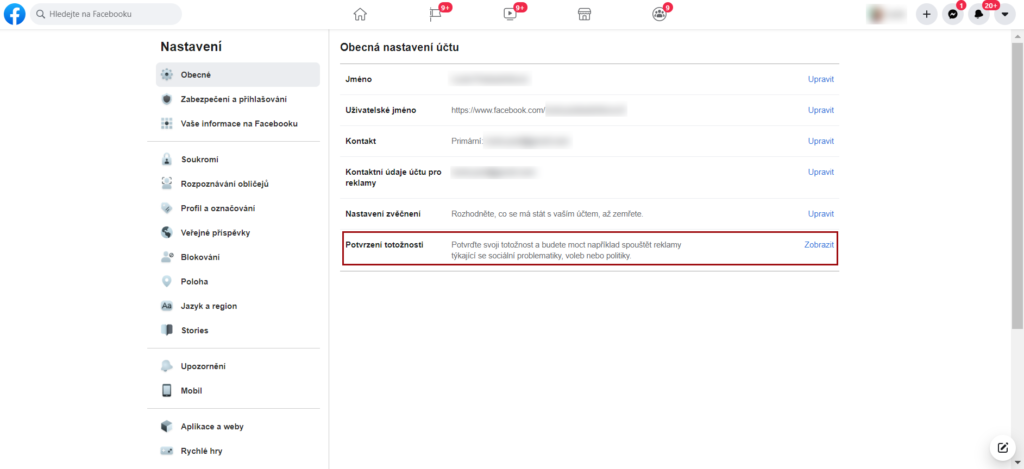
Potvrzení Vaší totožnosti Facebooku zabere pár dní, ale máte-li na starost svůj firemní účet nebo dokonce vlastníte přístupy k více business Facebook účtům, pak byste tento krok neměli zanedbat.
2. Zkontrolujte, kdo má přístup k Vašemu účtu
Běžte do business.facebook.com/settings/people/ a podívejte se, jaké osoby máte přidané a s jakými pravomocemi. Pokud je mezi nimi někdo, kdo by tam již být neměl, prostřednictvím tlačítka „Odebrat“ osobu odeberte. To samé proveďte v kartě Partneři (v levém menu). Často se setkáváme s tím, že má k účtu přístup již dávno nespolupracující agentura či Freelancer. Nemusí to hned znamenat, že by Vám účet sami zneužili, ale bude-li jejich účet napaden, může to postihnout i Vás.
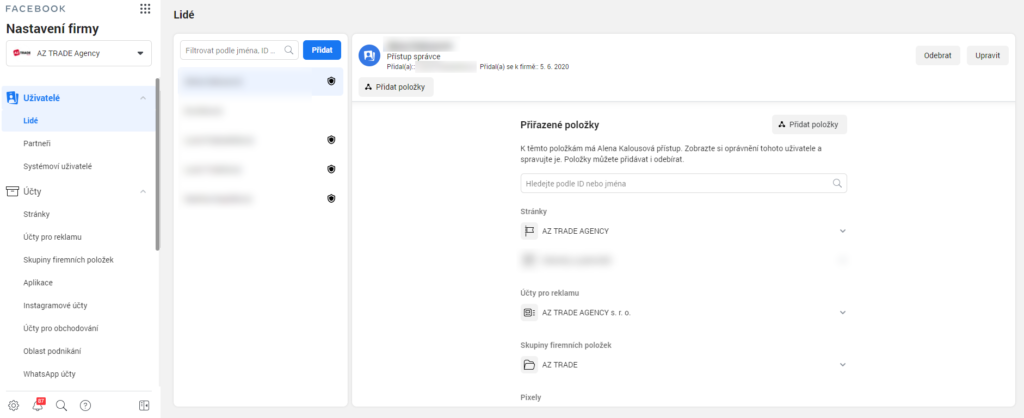
Zároveň však ale dbejte na to, aby u Vašeho firemního účtu byla alespoň jedna další osoba, která bude mít plné přístupy k reklamnímu účtu, pixelům, katalogům i stránce. Jakmile by se přeci jen někdo dostal i přes Vaše dvoufázové ověření, potřebujete mít v záloze někoho, přes koho se k firemnímu účtu budete moct dostat. Vybojovat si totiž u Facebooku ztracený přístup je téměř nemožné.
3. Ověřte svůj byznys
I se změnami, které přichází s iOS 14 je toto zásadním krokem pro vyhnutí se komplikacím.
Nejdříve si ověřte doménu
- Nastavení firmy ve vašem Facebook Business manageru >> Bezpečnostní značky >> Domény
- Pokud tam Vaše doména ještě není, přidejte jí prostřednictvím tlačítka „Přidat“
- Následně Vám Facebook prozradí instrukce k nastavení TXT záznamu v konfiguraci DNS – nebojte, nemusíte hned volat programátora
U Vašeho poskytovatele domény stačí pouze přidat tento TXT záznam. Stačí jen vyhledat oddíl, kde se DNS záznamy přidávají, kliknout na tlačítko Přidat, vybrat z nabídky TXT a do pole „Název“ vložit řádek „facebook-domain-verification=vám přiřazený kód“ (2. krok v instrukcích od Facebooku). Následně potvrdíte a pak již jen pár hodin počkáte, než se akce ve vaší DNS konfiguraci provede a kliknete již opět v nastavení vašeho Business manageru na „Ověřit“.
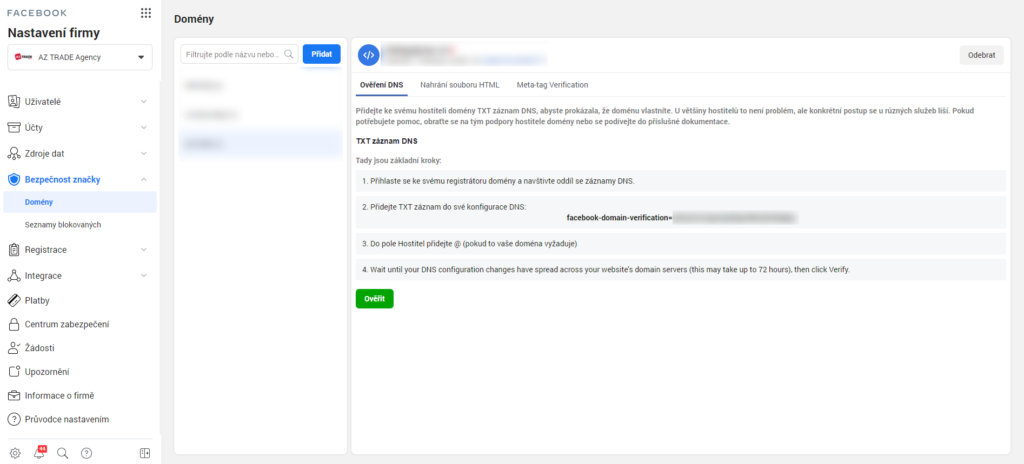
Pokud si přeci jen nevíte rady, spojte se se svým poskytovatelem, určitě vám rád prozradí, jak na to.
Teď se pusťte do ověření vašeho byznys účtu
Tak super, doménu už máte ověřenou a je čas ověřit i Váš byznys účet. K tomu budete potřebovat výpis z obchodního rejstříku/živnostenského rejstříku a pak také doklad, který potvrzuje např. uhrazení telefonu, elektřiny nebo přímo výpis z účtu. U několik účtů našich klientů nám Facebook jiné doklady než výpis z účtu Facebook nevzal. V momentě, kdy se rozhodnete právě pro tento doklad, nebojte se začernit zůstatky a poskytnout pouze první stranu dokladu. Pro Facebook je důležité, že se zde objevuje Vaše firemní adresa, která koresponduje s obchodním rejstříkem a daty, které jste uvedli v informacích o firmě (viz následující krok).
Pojďme tedy na to.
- Vyplňte informace o firmě, pokud jste tak ještě neučinili
Nastavení firmy >> Informace o firmě – zde vše vyplňte tak, aby data odpovídala informacím v obchodním/živnostenském rejstříku
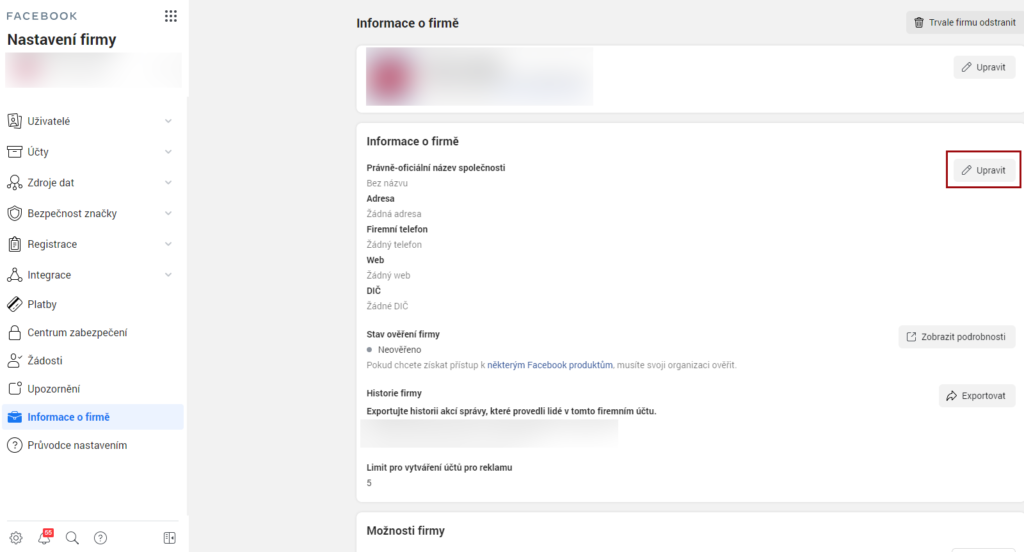
2. Centrum zabezpečení >> Ověření firmy >> Spustit ověření (pokud nemůžete na tlačítko kliknout, čtěte níže)
Právě zde budete potřebovat dříve zmíněný výpis z OR nebo ŽR a výpis z účtu či jiný doklad. Na závěr proveďte ověření prostřednictvím domény (jen v případě, že doménu již máte ověřenou). Pokud bude vše v pořádku cca do dvou dní budete mít informaci o tom, jestli Váš účet ověřením prošel.
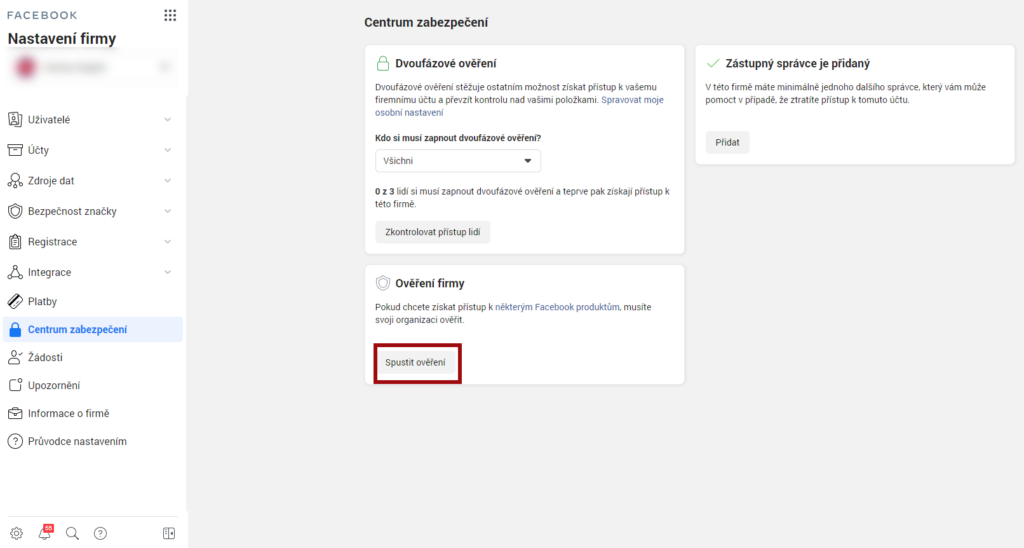
Pokud jste došli až sem, gratulujeme! Právě jste provedli tři nejzásadnější kroky k zabezpečení vašeho osobního i firemního účtu.
Článek dále pokračuje jen pro ty, kterým Facebook neumožnil kliknout na tlačítko „Spustit ověření“.
Neklikatelné tlačítko „Spustit ověření“
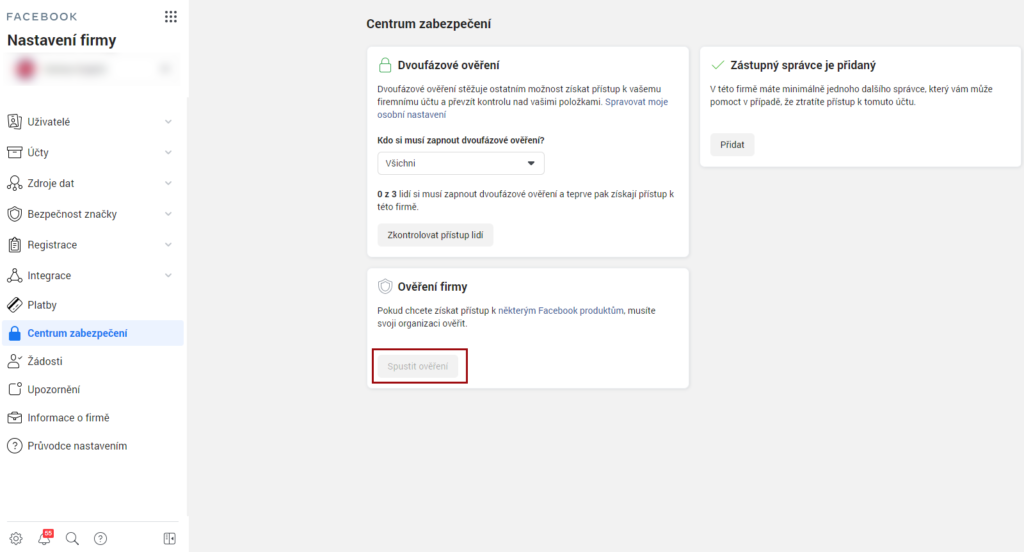
Abyste tlačítko udělali „klikatelným“, musíte provést ještě pár kroků navíc. Postupujte následovně:
- Běžte na stránku pro developery >> developers.facebook.com/apps/
- Klikněte vpravo nahoře na zelené tlačítko „Create App“
- Zvolte první možnost „Manage Business Integrations“
- a) Do první kolonky vyplňte název vašeho byznysu tak, jak se má zobrazovat, dále b) kontaktní email, c) zaškrtněte jestli se jedná o váš byznys (Yourself or your own business) nebo byznys vašeho klienta (Clients), d) vyberte přidružený Facebook Business účet >> Create App
- V levém menu „Settings“ >> Basic
- V kolonce „Privacy Policy URL“ vložte odkaz, který se na vašem webu zaměřuje na zásady ochrany osobních údajů (GDPR) a uložte (Save Changes)
Po splnění tohoto postupu běžte opět do Centra zabezpečení v Nastavení firmy. Voilà, můžete se pustit do ověření, které popisujeme výše :).
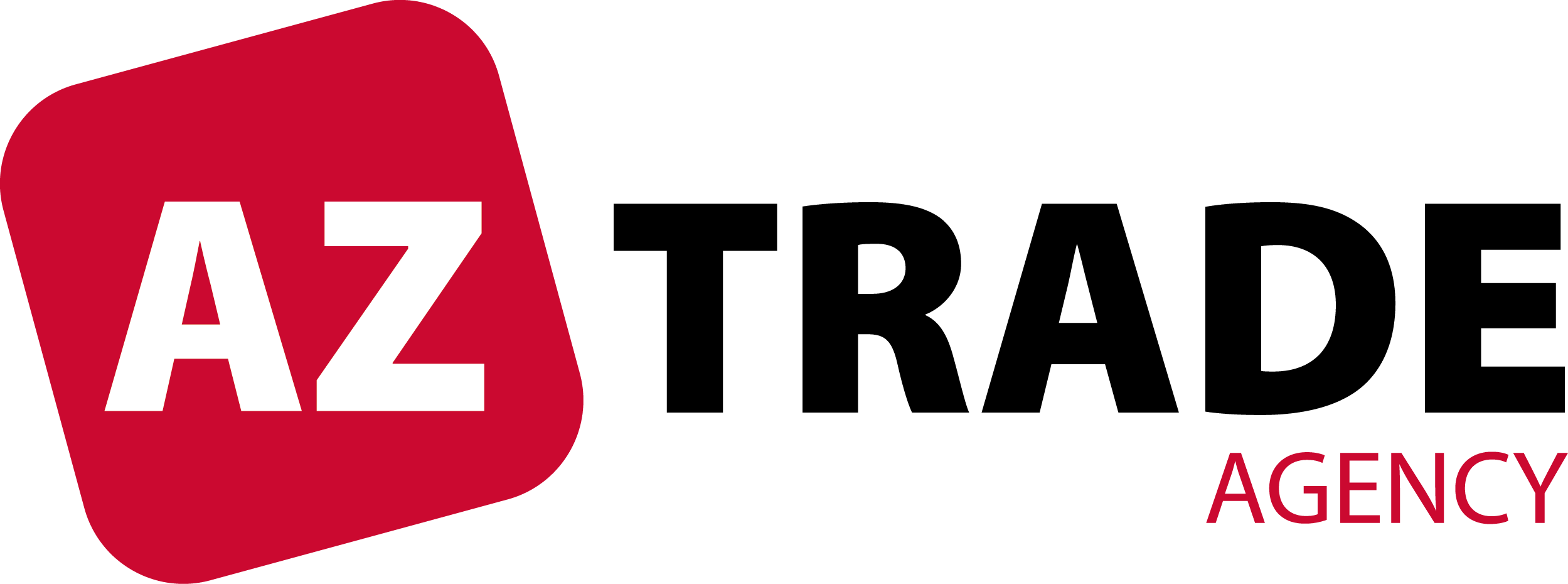




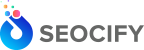



Write a Comment